Incluso si es nuevo en la fotografía, es probable que no tarde mucho en escuchar los términos imagen de 8 bits e imagen de 16 bits. Cada uno de ellos juega un papel esencial en el tamaño, la apariencia y la calidad de sus imágenes.
Sin embargo, a pesar de lo que mucha gente piensa, los números más altos no siempre son mejores. Tanto las imágenes de 8 bits como las imágenes de 16 bits tienen ventajas y desventajas, según sus necesidades específicas. Hoy, profundicemos en los detalles sobre una imagen de 8 o 16 bits y cubramos los pros y los contras.
Introducción a los bits
Si es como la mayoría de las personas, probablemente haya escuchado el término usado antes, probablemente en relación con su computadora, pero no sabe qué significa específicamente cuando lo usan para hablar de una imagen de 8 o 16 bits.
Es un acrónimo de las palabras "binario" y "dígito". Es la unidad de información más pequeña y básica en una computadora. Ocho de ellos hacen lo que se llama un byte.
Variación tonal en fotografía
El siguiente concepto importante que debe conocer es la variación tonal.
Todos los colores tienen una gama tonal, que es otra palabra para matiz. Principalmente, un tono o matiz se refiere a la claridad u oscuridad de un color.
Por ejemplo, cuando fotografía una manzana, no aparece como un tono rojo uniforme y sólido. En cambio, la manzana tendrá un gradiente de valores tonales de rojo claro y oscuro, así como rojo, verde y azul, que varían según la fuente de luz, las sombras, las capacidades de la cámara y otros factores.
A simple vista, los colores tienen un número prácticamente ilimitado de matices. ¡Un millón de colores son solo el comienzo! Sin embargo, existen limitaciones al capturar un sujeto con una cámara y transferirlo a un archivo digital. Una vez que se convierte en digital, el valor tonal se refiere a las variaciones de tono totales disponibles para cada color.

Cómo se relaciona la variación tonal con los bits
Pongamos los dos conceptos juntos. Al comparar ocho y dieciséis, aquí hay una mirada más cercana a sus diferencias y similitudes con respecto al rango tonal.
RGB frente a CMYK
El diseño gráfico, incluido el trabajo de diseño, utiliza uno de los dos perfiles de color posibles:
- RGB (rojo, verde y azul)
- CMYK (cian, magenta, amarillo y negro)
Ambos son capaces de crear una amplia gama de paletas de colores y, en muchos casos, elegir entre los dos es una cuestión de preferencia personal. Sin embargo, RGB se usa más que CMYK.
JPEG y RAW
Las imágenes digitales normalmente se guardan en uno de dos formatos de archivo:
- JPEG
- CRUDO
JPEG es un formato de archivo universal compatible con prácticamente todos los tipos de software de edición de imágenes. Son archivos de imágenes de tamaño mediano que retienen muchos detalles pero no ocupan toneladas de espacio de almacenamiento. Todas las imágenes JPEG son de ocho bits.
Los archivos RAW se consideran el formato de archivo más sofisticado. El formato de archivo no procesa imágenes, por lo que tiene toneladas de material con el que trabajar durante la edición. La desventaja es que los archivos RAW suelen ser grandes. Los bits son doce o dieciséis.
¿Qué es 8 bits?
Ahora estamos listos para conectar todos los conceptos anteriores aprendiendo sobre ocho y 16 bits. Empecemos aprendiendo sobre el tamaño de las imágenes más pequeñas.
Contiene 256 tonos para cada color. Por ejemplo, un archivo CMYK de color de ocho bits puede mostrar 256 tonos de cian, más 256 de magenta, y así sucesivamente. Cuando sumas todo eso, tienes la friolera de 4290 millones de tonos de color diferentes.
¿Qué es 16 bits?
Las imágenes de 16 bits agregan exponencialmente más tonos posibles para cada color. Utilizando un perfil CMYK, cada color de la Imagen tiene 65.536 valores tonales. Hay un total de 28 mil millones de tonos de color disponibles. Los valores tonales agregan profundidad de bits de color a la composición.

¿Debería usar 8 bits o 16 bits?
Después de comparar imágenes de 8 y 16 bits, probablemente te estés preguntando cuál deberías usar. ¿Cuál proporciona la mayor profundidad de bits? La respuesta es ambas.
Siempre que sea posible, tome sus imágenes en el formato más grande utilizando el formato de archivo RAW. Aunque eso ocupa más espacio de almacenamiento, captura muchos más datos. Como resultado, tiene mucha más libertad al editar. Los archivos JPEG tienden a enturbiarse rápidamente, pero los archivos RAW no tienen ese problema.
Sin embargo, no tiene que mantener las imágenes en RAW de 16 bits. La conversión del archivo grande al tipo más pequeño suele ser simple y no produce una degradación significativa de la imagen o la profundidad de bits. Al comparar imágenes de 8 o 16 bits, el primer tipo tiene dos ventajas:
- Ocupa menos espacio de almacenamiento
- Refleja con mayor precisión las imágenes digitales cuando se imprime
Al comparar los dos tipos, no asuma que el número más grande es mejor. Aunque el modo de imagen de 16 bits es excelente para la edición, la mayoría de las imágenes se convierten a ocho antes de imprimirlas y almacenarlas.
Cómo comprobar el tipo de imagen
Tienes una imagen pero no estás seguro de su tamaño. Afortunadamente, comprobarlo es fácil.
Primero, verifique el tipo de archivo. Si es un JPEG, sabes que la imagen tiene colores de ocho bits. Esa es la forma más fácil y rápida, pero solo funciona con archivos JPEG.
A continuación, también puede utilizar Photoshop. Abre la imagen. En el menú superior, haga clic en Imagen y luego en Modo. Verá una lista de opciones de Bits/Canales con una marca de verificación junto a la configuración de su imagen.
Prácticamente todos los principales programas de edición de imágenes hacen que sea bastante fácil determinar qué tamaño de archivo tienes.
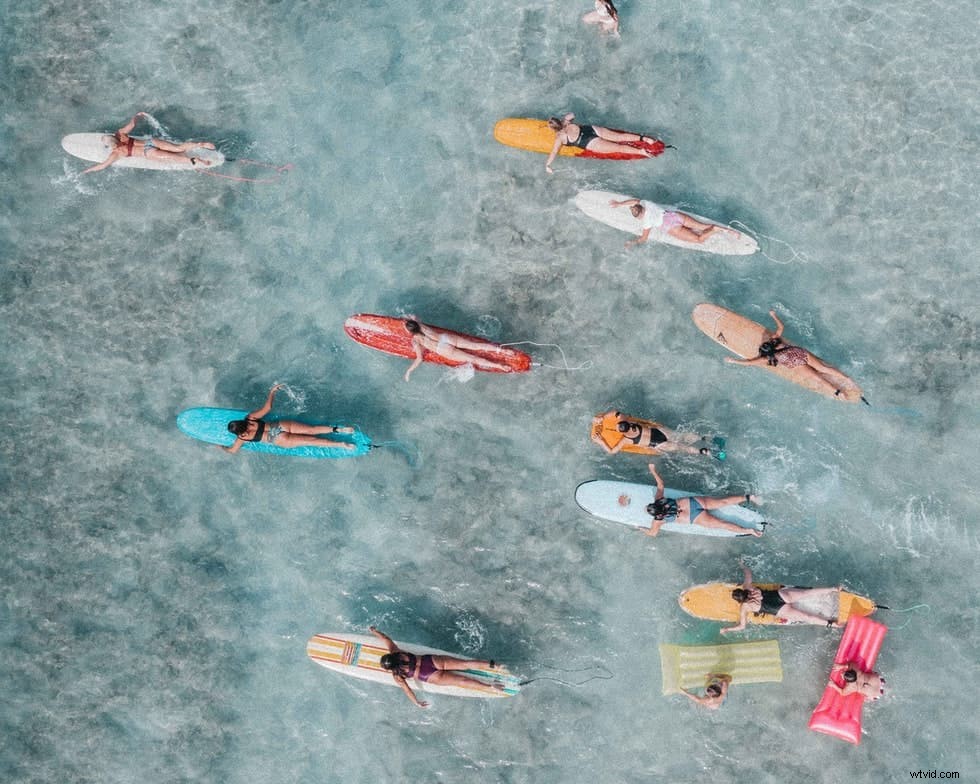
Conversión de imágenes a diferentes tipos de bits
Puede convertir cualquier imagen de 16 bits en una imagen de 8 bits, pero no puede convertir imágenes de otra manera.
Un archivo de imagen de 16 bits puede almacenar una cantidad de información de 16 bits. Si convierte una imagen de ocho bits en un tamaño más grande, no hay información nueva para agregar al nuevo archivo. En cambio, el archivo solo se usa a la mitad, con ocho bits para contener la imagen y la sección restante contiene solo espacio vacío.
Sin embargo, convertir una imagen de 16 bits en imágenes de 8 bits es un proceso mucho mejor en general. No daña la imagen original. En casi todos los casos, no notará ninguna disminución en la calidad o el color de los bits con la imagen de ocho bits, a menos que el original tenga un nivel extremadamente alto de degradados.
Además, convertir una imagen de ocho bits a un tamaño mayor en Photoshop suele ser fácil. Aquí se explica cómo convertir un archivo a ocho bits en Photoshop:
- Abrir la imagen en Photoshop
- Haga clic en Modo en la pestaña Imagen
- Haga clic en 8 bits/canal de las tres opciones disponibles
¡Incluso si no es un profesional de Photoshop, es probable que descubra el proceso de conversión rápidamente!
Reflexiones finales
Elegir entre los dos tamaños de archivo puede parecer técnico, pero generalmente es bastante sencillo. Si bien el tamaño de archivo más grande captura más información, generalmente solo se usa para editar. Guardar sus archivos como Ocho bits en Photoshop ayuda con el almacenamiento y la impresión sin una disminución significativa en la profundidad de bits o la calidad.
